在当今数字化的时代,Macbook 凭借其出色的性能和优雅的设计,成为了许多人的工作和生活伴侣,对于一些新手用户来说,Macbook 输入法如何切换中英文以及设置输入法的中英文步骤可能会带来一些困扰,别担心,本文将为您详细介绍,掌握这些技巧让输入更高效!
我们来了解一下 Macbook 输入法切换中英文的常见方法。
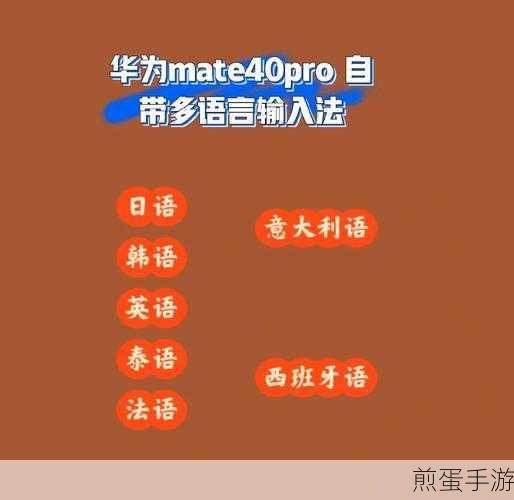
方法一:使用快捷键,这是最为快捷和常用的方式,默认情况下,按下“Command + 空格”键,即可在中英文输入法之间快速切换,当您看到屏幕顶部菜单栏中的输入法图标发生变化时,就表示已经成功切换。
方法二:通过系统偏好设置,点击屏幕左上角的苹果图标,选择“系统偏好设置”,在弹出的窗口中点击“键盘”选项,选择“输入源”标签页,在这里您可以看到已添加的各种输入法,勾选您需要的中英文输入法,并设置其为默认输入法。
我们详细介绍一下 Macbook 设置输入法中英文的具体步骤。
步骤一:打开“系统偏好设置”,如前文所述。
步骤二:在“键盘”选项中的“输入源”页面,点击左下角的“+”号,这将打开一个输入法列表,您可以在这里选择您想要添加的中英文输入法,如中文 - 简体拼音、英文等。
步骤三:选中您添加的输入法后,您可以通过拖动输入法的顺序来设置默认输入法,将您最常用的输入法置于首位,以便在需要时能够快速切换。
步骤四:在“输入源”页面的下方,还有一些其他的设置选项,自动切换到文稿的输入源”,如果您勾选了这个选项,Macbook 会根据您当前打开的应用程序或文档自动切换到相应的输入法,为您提供更便捷的输入体验。
除了上述基本的切换和设置方法外,还有一些小技巧可以让您的输入更加顺畅。
如果您经常需要在中英文之间频繁切换,可以在“键盘”选项中的“快捷键”标签页中,自定义输入法切换的快捷键,以适应您的个人习惯。
对于一些特定的应用程序,可能会有其独立的输入法设置,比如在某些专业的写作软件中,您可以根据具体的需求进一步调整输入法的相关设置。
熟练掌握 Macbook 输入法切换中英文的方法和设置步骤,能够极大地提高您的工作效率和使用体验,无论是日常的文字处理、邮件撰写,还是专业的编程、设计工作,都能让您在输入时更加得心应手,希望本文的介绍对您有所帮助,让您能够更加轻松愉快地使用您的 Macbook!
相信通过以上的详细介绍,您已经对 Macbook 输入法的中英文切换和设置有了清晰的了解,快去实践一下,感受高效输入带来的便利吧!







